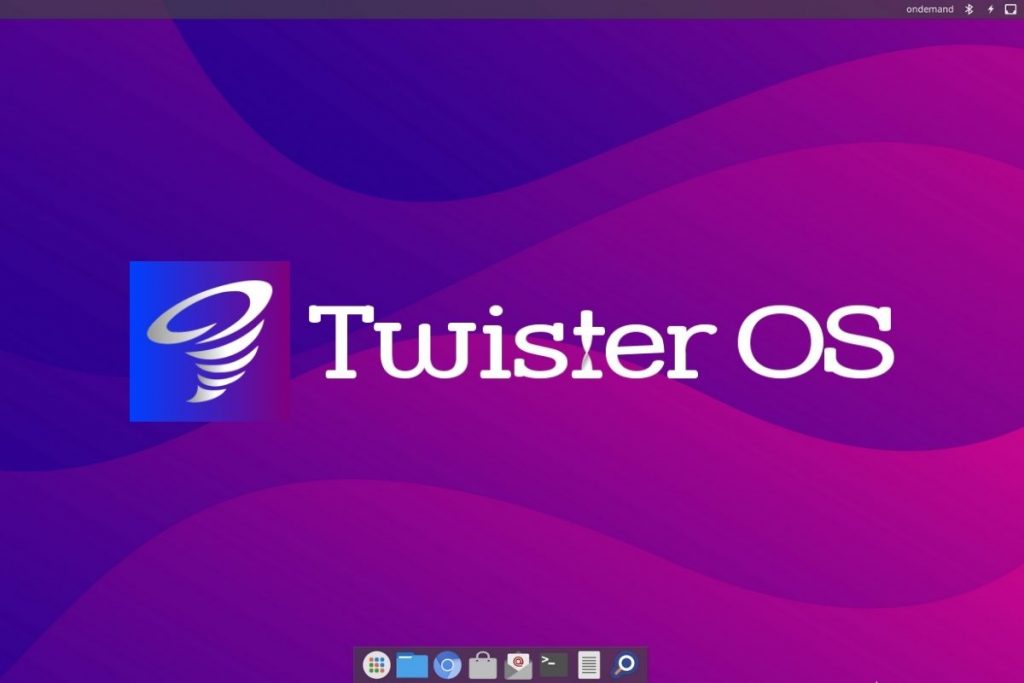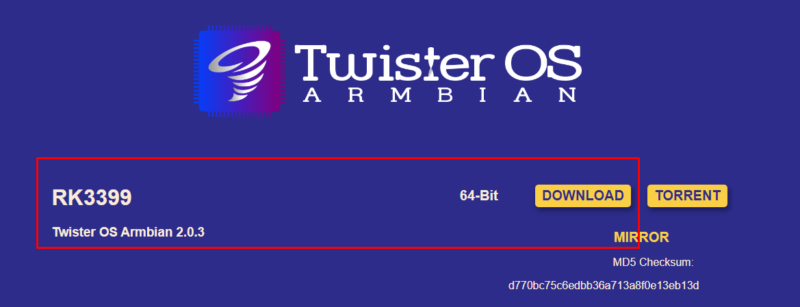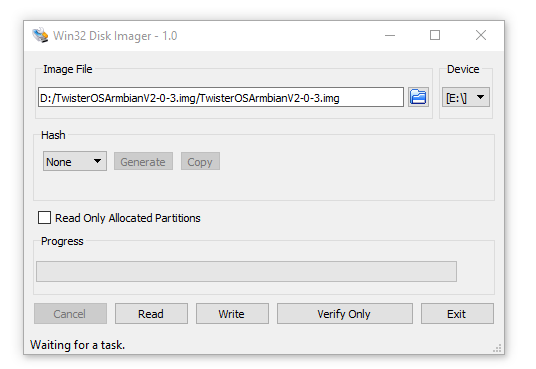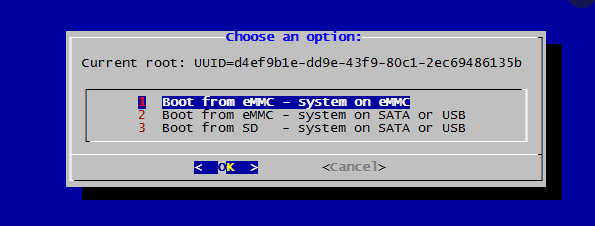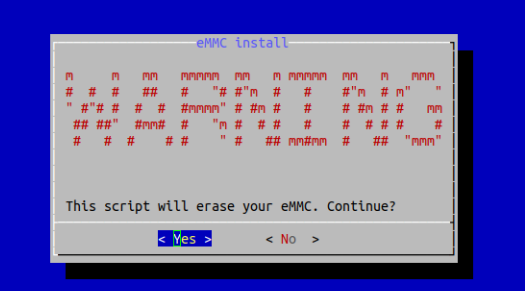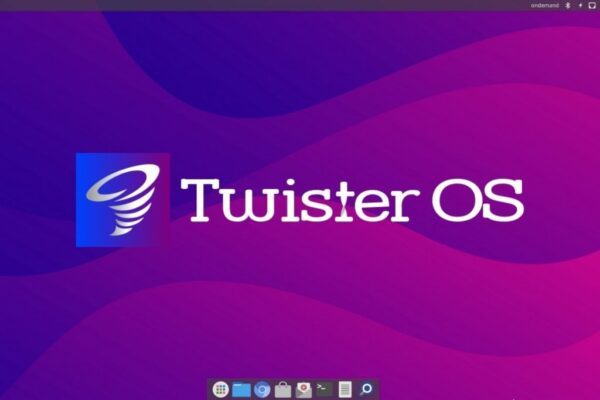Giới thiệu
Cài Twister OS cho Orange Pi 4 và Orange Pi 4 LTS
Nhân dịp có phiên bản Orange Pi 4 LTS mới ra gần đây, mình đăng lại cách để cài Twister OS trên Orange Pi 4 với giao diện rất đẹp như video dưới đây. Phiên bản Twister OS này support đầy dủ Wifi và BT trên Orange Pi 4, ngoài ra có giao diện khá đẹp và bắt mắt. Không những thế nó còn được cài sẵn nhiều theme và ứng dụng hữu ích trên Orange Pi 4, cho phép bạn sử dụng như một máy tính mini tại nhà , trên văn phòng hoặc ở đâu bạn có nhu cầu.
Ngoài ra, nó còn cài thêm được các ứng dụng Android, Chrome Media Edition và đặc biệt là Steam để chơi các game trên Steam. Các bạn có thể từ từ khám phá nó thêm sau, cả Orange Pi 4 và Orange Pi 4 LTS đều có thể cài được.
Link mua Orange Pi 4 ở đây: https://orangepi.vn/shop/bo-mach-orange-pi-4-4gb-ddr4-ban-16gb-emmc-flash-rockchip-rk3399-dual-corequad-core-cortex
Link mua Orange Pi 4 LTS: …
Về cơ bản, cài Twister OS y hệt như cái các bản distro linux trên Armbian, tại trang chủ của Twister OS bạn tải về bản cho chip RK3399. Link này: https://twisteros.com/twisterarmbian.html
Giải nén ra bạn sẽ có 1 file .img và dùng Win32DiskImager bạn flash vào thẻ nhớ.
Sau đó rút thẻ nhớ ra và cắm vào Orange Pi 4 để khởi động. Tuy nhiên, do phiên bản Twister OS này được build trên Armbian và nó ko tự boot được với Orange Pi, vì vậy bạn cần phải cài 1 bản Armbian khác có sẵn ở trên bộ nhớ nội eMMC để mồi. Cách cài bản Armbian trên bộ nhớ nội thì như sau
- Bạn cần thêm 1 thẻ nhớ khác, thẻ này chỉ đẻ dùng tạm thôi.
- Vào trang https://www.armbian.com/orange-pi-4 và tải về 1 bản distro Ubuntu hay Debian đều được
- Flash vào thẻ nhớ nói trên qua Win32DiskImager như bình thường
- Cắm vào Orange Pi 4 và khởi động. Giao diện CLI hoặc desktop sẽ hiện lên sau đó.
- Sử dụng giao diện CLI và dùng lệnh armbian-config để khởi động menu config. Chọn mục đầu tiên System, tiếp đến chọn Install (instal to SATA, eMMC or NAND)
- Bạn sẽ thấy giao diện này, chọn system on eMMC
- Tiếp tục sau đó sẽ là chọn định dạng file để format cho eMMC, có ext2, ext3 và ext4. Nếu không chắc chắn mình cần gì, hãy chọn ext4
- Bạn sẽ thấy cảnh báo như sau, hệ thống sẽ xóa toàn bộ nội dung trên eMMC. Hãy chọn Yes.
- Đợi khoảng vài phút, cho đến khi hệ thống cài xong, bấm vào Reboot để khởi động lại. Lúc này bạn có thể rút thẻ nhớ ra, Orange Pi 4 sẽ khởi động trên HĐH Armbian đã cài trên eMMC.
Sau bước này thì bạn lại dùng lại thẻ nhớ đã cài Twister OS trước đó cắm lại vào khe thẻ nhớ của Orange Pi 4. Cắm điện và khởi động lại. Tada! Twister OS đã được khởi động.